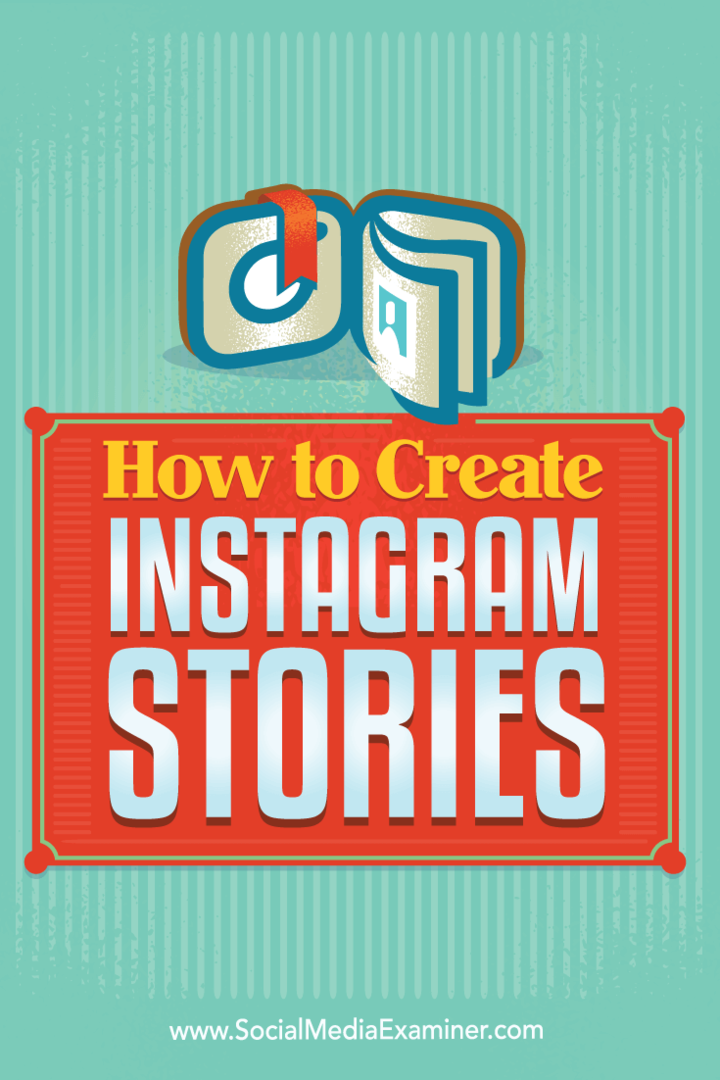Как да създадете истории в Instagram: Проверка на социалните медии
Instagram истории в Instagram / / September 25, 2020
 Искате ли да научите как да публикувате Instagram Stories?
Искате ли да научите как да публикувате Instagram Stories?
Чудите се как ангажиментът работи за Stories в Instagram?
Instagram Stories ви позволяват да записвате видео на живо или да правите снимки с вашия смартфон и да ги добавяте към история, която трае само 24 часа.
В тази публикация ще го направите научете как да направите история в Instagram и да отговорите на хората, които се ангажират с вашите истории.
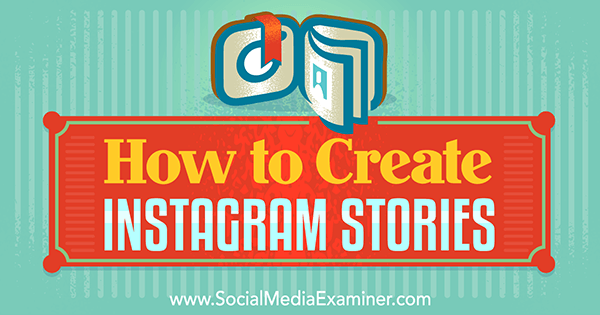
Как изглеждат историите в Instagram
Първо, нека разгледаме как изглеждат историите в Instagram. Когато влезете в приложението си Instagram, ще го направите вижте най-новите истории в Instagram от хората, които следвате, в горната част на вашата емисия новини.
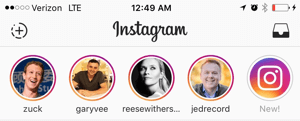
Когато ти докоснете един от тези кръгове, ще го направите вижте историята на този потребител в Instagram за деня със стъпки от 10 секунди на снимки или видео.
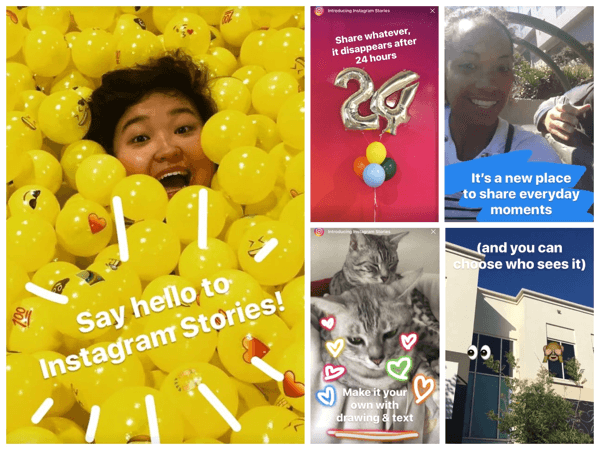
Когато посетите профил на друг потребител на Instagram, който има текуща история, ще забележите кръг около снимката на потребителския профил на потребителя. Когато кликнете върху снимката на потребителския профил, ще бъдете отведени до текущата история на този потребител.
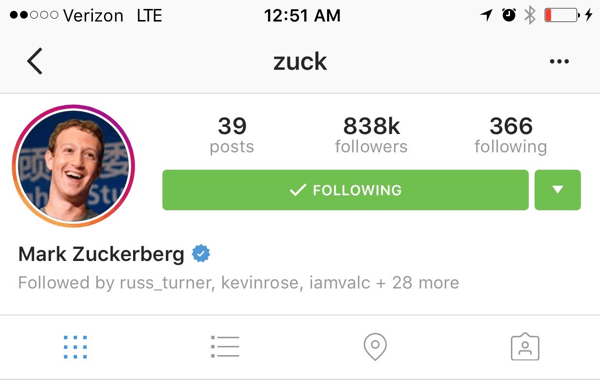
Когато разглеждате история, в която създателят позволява съобщения, ще го направите вижте опцията за изпращане на съобщение в долния ляв ъгъл на историята. Съобщението ще попадне във входящата поща на създателя на историята, за разлика от публично видимия коментар на историята.
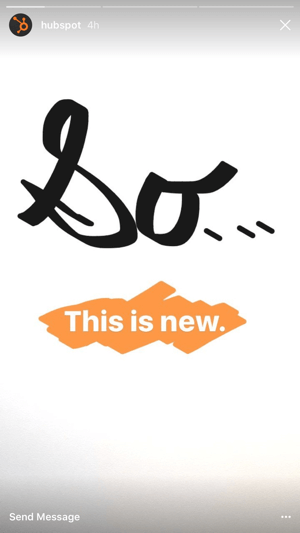
След като вече знаете как изглеждат историите в Instagram, нека разгледаме как можете да създадете такава за вашия бизнес.
# 1: Актуализирайте приложението си Instagram, за да получите достъп до функцията Stories
Първата ви работа е да актуализирате приложението си Instagram, за да видите дали имате възможност да създавате истории за Instagram. В App Store актуализацията изглежда така.
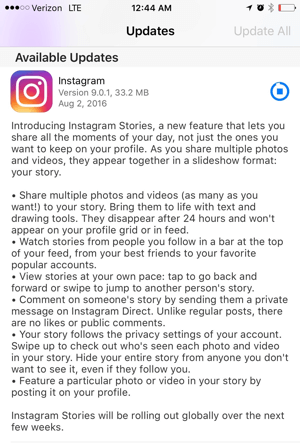
След като изтеглите тази актуализация, трябва вижте новата функция в горната част на приложението си Instagram, заедно с последните истории от тези, които следвате и които вече го използват.
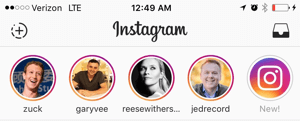
# 2: Конфигурирайте настройките на вашата история
Що се отнася до Instagram Stories, имате две възможности. Можеш променяйте настройките си за поверителност за всяка отделна история, която публикувате, или за всички ваши истории от основните ви настройки в Instagram. За да направите последното, отидете на вашия Профил в Instagram и кликнете върху иконата на колелото за настройки горе вдясно.
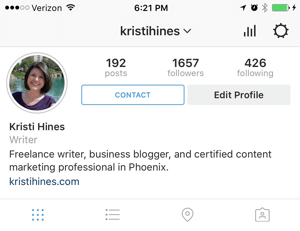
Следващия, щракнете върху Настройки на историята в раздела Акаунт.
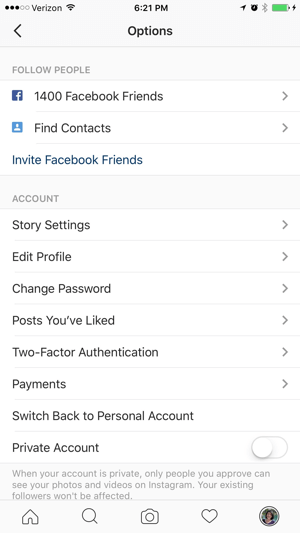
От тук можете изберете конкретни хора, които не искате да виждат вашите истории. Можете също изберете кого искате да може да ви изпраща съобщения от вашите истории.
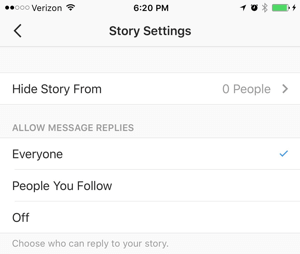
Имайте предвид, че това са същите настройки, които ще имате и за всяка отделна история, която публикувате.
# 3: Създайте първата си история в Instagram
Когато сте готови да създадете първата си история, докоснете кръговия бутон + в горния ляв ъгъл на екрана на Instagram.
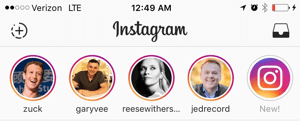
От тук можете използвайте иконите в долната част на екрана отляво надясно, за да конфигурирате настройките на светкавицата (ако правите снимка), направете снимка или видеоклип или превключете камерата от предната към задната страна. Ако докоснете и задържите централния бутон, можете да запишете 10-секундно видео.

Имайте предвид, че можете да превърнете ориентацията на камерата си в пейзажна, но Instagram ще публикува вашата снимка или видеоклип в портретен режим към вашата история.
Веднъж ти завършете правенето на снимка или запис на видео, имате възможност да добавете текст или нарисувайте снимка или видеоклип, като използвате опциите в горния десен ъгъл на екрана. В долната част на екрана имате опции да отмените и да започнете отначало или да изтеглите снимката или видеоклипа в ролката на камерата си.
След като сте доволни, докоснете отметката в долната част, за да добавите снимката или видеоклипа към вашата история.
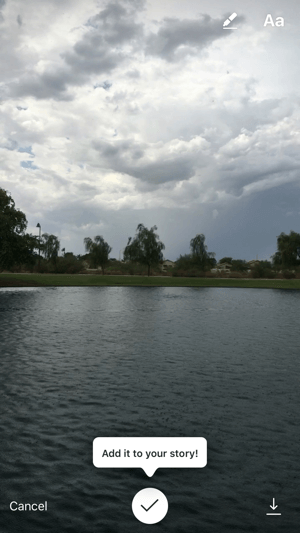
След като създадете историята си, ще видите своя снимка на потребителския профил в горната част на емисията с новини. Вашата снимка винаги ще се показва първо, за да можете лесно да имате достъп до текущата си история по всяко време.
Вземете обучение по маркетинг в YouTube - онлайн!

Искате ли да подобрите ангажираността и продажбите си с YouTube? След това се присъединете към най-голямото и най-доброто събиране на маркетингови експерти в YouTube, докато те споделят своите доказани стратегии. Ще получите поетапни инструкции на живо, фокусирани върху Стратегия на YouTube, създаване на видеоклипове и реклами в YouTube. Станете маркетинговият герой на YouTube за вашата компания и клиенти, докато прилагате стратегии, които дават доказани резултати. Това е онлайн обучение на живо от вашите приятели в Social Media Examiner.
КЛИКНЕТЕ ТУК за ПОДРОБНОСТИ - ПРОДАЖБАТА КРАЙВА НА 22-И СЕПТЕМВРИ!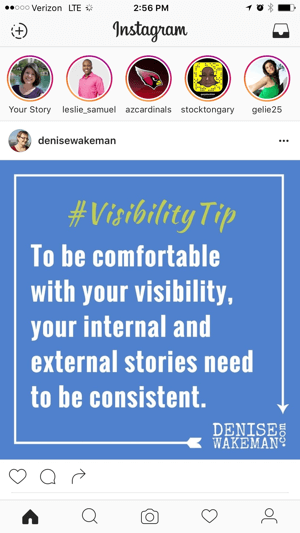
Ако искаш добавете към вашата история, докоснете иконата + в кръг в горния ляв ъгъл за да запишете видео или да направите снимка. Всеки нов видеоклип или снимка, които направите, ще бъдат добавени в края на вашата история и ще продължат 24 часа.
# 4: Редактирайте части от вашата история
Когато за първи път докоснете историята си, ще видите три точки долу вдясно. Докоснете трите точки, за да изведете следните опции.
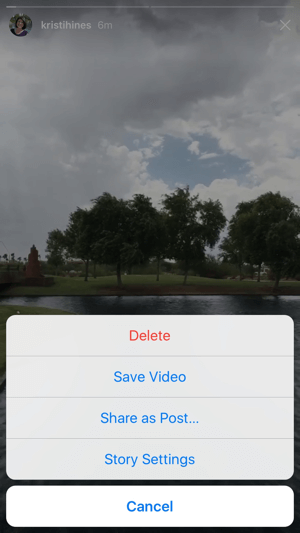
Имайте предвид, че всяка от тези опции се отнася за всеки 10-секунден прираст (снимка или видео) от вашата история. Това означава, че можете да направите следното:
- Изтрийте частта от историята, която гледате.
- Запазете снимката или видео частта от историята, която гледате.
- Споделете снимката или видео частта от историята, която разглеждате като публикация във вашия профил в Instagram.
- Променете настройките на историята за частта от историята, която гледате.
Докато добавяте още снимки и видеоклипове към историята си, важи същото. Можете да изтриете отделни фото или видео части от историята, да запазите отделни части от историята и т.н.
# 5: Вижте Анализ за вашата история
Когато хората започнат да гледат вашата история, вие ще го направите вижте номер в долната част на всяка част от вашата история.

Можеш плъзнете нагоре по този номер, за да видите повече подробности, като например колко показвания имате за всяка част от историята си и кой е видял тези части от историята ви.
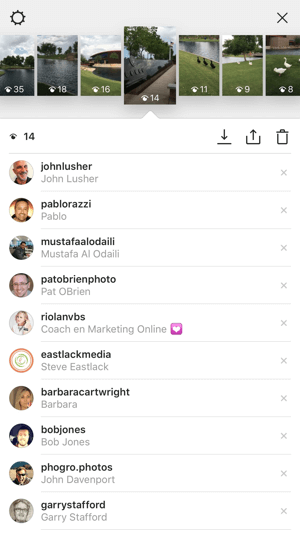
От този изглед можете също да изтеглите частта от снимките и видеото на вашата история, да споделите снимката и видеото части от вашата история като публикация във вашия профил в Instagram или изтрийте снимките и видеото на вашия история. Можете да промените настройките на историята си, като използвате иконата на колелото за настройки горе вляво.
Как можете да използвате тези анализи? Да кажем, че имате една конкретна снимка или видеоклип, които получават много гледания. Може да искате да споделите това с вашия профил и да го използвате, за да насърчите повече хора да разгледат вашата история. Или, ако забележите значително отпадане на показвания в определена част от историята си, може да искате да изтриете това снимка или видео, за да видите дали хората ще продължат да гледат след тази точка, след като премахнете конкретната снимка или видео.
# 6: Преглед на съобщения от вашите истории
Ако дадете на зрителите възможност да ви изпратят съобщение от вашата история, ще трябва да сте бдителни при проверката на входящата си поща. Имайте предвид също, че когато някой, когото не следвате, ви изпрати съобщение, то ще завърши като заявка за съобщение и няма да получите известие, че човекът ви е изпратил съобщение за вашата история.
За да проверите съобщенията си, докоснете полето за съобщения в горния десен ъгъл на екрана на Instagram.
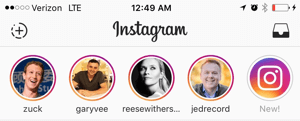
Ето, ще вижте дали имате съобщения и искания за съобщения. Това е донякъде подобно на филтрираните съобщения, които имате във вашия Facebook Messenger.
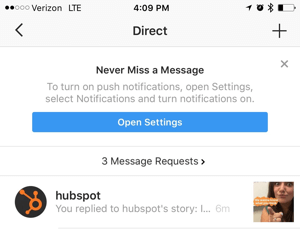
Когато ти докоснете връзката Заявки за съобщения, може да намерите малко спам, но може и да намерете някои съобщения в отговор на вашата история. Те ще се доставят със снимка на частта от вашата история, където потребителят ви е изпратил съобщението.
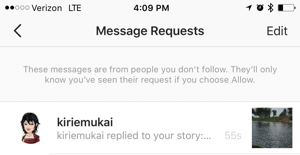
Ако ти насърчавайте съобщения от вашите истории, Бъди сигурен за отговори им, тъй като целият смисъл на социалните медии е да се ангажирате с вашата аудитория!
По същия начин, ако отговорите на историите на други хора, съобщението ви ще се окаже на същото място. Ако наистина искате отговор, може да се наложи да ги пингнете в коментар на една от действителните им публикации в Instagram, защото те може да не знаят, че съобщението ви е скрито от тях.
Комбинирайте части от вашата история в един видео файл
Едно от великите неща, които Snapchat ви позволява да изтеглите цялата си история от деня в един видео файл. За съжаление, Instagram няма тази опция. Още не поне. Можете само изтеглете всяка снимка или видеоклип на вашата история поотделно.
Ако искате да комбинирате историята си в Instagram в един филмов файл, който да споделите в профила си в Instagram като публикация (ако приемем, че е по-малка от 60 секунди) или в други социални мрежи, ще трябва намерете приложение на трета страна, за да комбинирате снимките и видеоклиповете от вашата история.
Ако сте използвали само снимки, можете използвайте приложения като PhotoGrid, приложения за създаване на колажи или приложения за слайдшоу, за да комбинирате най-гледаните си снимки в една снимка или видео слайдшоу на снимки.
За видеоклипове ще трябва намерете приложение, което може да обедини видео на вашия телефон или на вашия работен плот. Има много неща, но някои са конфигурирани да обработват само хоризонтално видео, а други ще поставят воден знак на видеоклипа ви или ще ви позволят да добавите само толкова много клипове, преди да ви таксуват. Така че много ще зависи от това колко силно искате да създадете тази една комбинирана история за деня пренасочване и споделяне на друго място.
В заключение
С новото Алгоритъм на Instagram на място е важно да се намерят начини да се издигнете до върха на емисията новини. Като добавяте ново съдържание към историята си в Instagram, можете да поддържате бизнеса си на върха на новинарските емисии на последователите си през целия ден. Ключът е да знаете кога ще бъдат онлайн и какъв тип съдържание на живо ще задържи вниманието им!
Какво мислиш? Използвате ли Instagram Stories? Какъв беше приемът досега? Уведомете ни в коментарите по-долу.